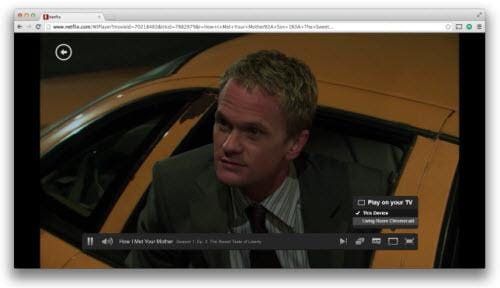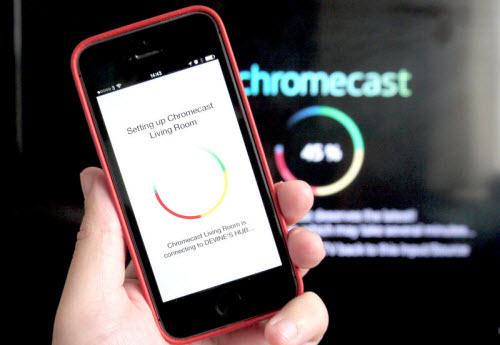Guía de Chromecast
Transmitir contenido desde PC o dispositivo móvil a Chromecast
Dongle del streaming de Google HDMI, Chromecast, es una nueva forma de transmisión de varios dispositivos. Es compatible con un número de dispositivos que se ejecutan en iOS 9/8/7 o 6 como dispositivos que se ejecutan en Android 2.3 o posterior versiones de cualquier PC o Mac. Al principio, los usuarios de Chromecast podrían transmitir contenido desde YouTube o Netflix, peliculas juego de Google, Android y iOS dispositivos echando en un sitio web mediante el navegador Chrome. Rápidamente después de su lanzamiento, ha recibido apoyo para HBO GO, Pandora y Hulu plus. También ha traído una actualización importante en un número de aplicaciones compatibles con el dongle de streaming, como Viki, Songza, PLex, Avia, BeyondPod y RealPlayer.
Consejo: Si desea obtener más información sobre cómo disfrutar de los medios de comunicación en la TV, Echale un vistazo esta guía >>
Flujo de Mac Chromecast
Para usar un Mac con Chromecast, necesita el navegador Chrome. Usted encontrará sitios web ya diseñado y optimizado para bastidor, como Google Play Music, Google Play películas, Netflix y YouTube.
Paso 1: El icono de fundido es claro en los controles de vídeo con un mensaje para jugar en la TV.
Paso 2: Haga clic en el icono de fundido.
Paso 3: Elija el dispositivo que desea que el vídeo para comenzar a jugar, en este caso el Mac. A veces podría tener un número de Chromecasts en tu casa dentro de una red específica Wi-Fi. Elegir el conectarse.
Paso 4: Como conectan el Mac y el Chromecast, se ve en el televisor el elemento que jugará en un corto tiempo.
Paso 5: La imagen aparece en el Mac después de que el video comience jugando en la televisión. Para saber si Chromecast se ha conectado, el icono de fundido tiene azul.
Paso 6: Mientras se reproduce el vídeo, es posible navegar por Internet a través de Chrome o el navegador de preferencia, poner la Mac o PC para dormir e incluso leer su correo electrónico.